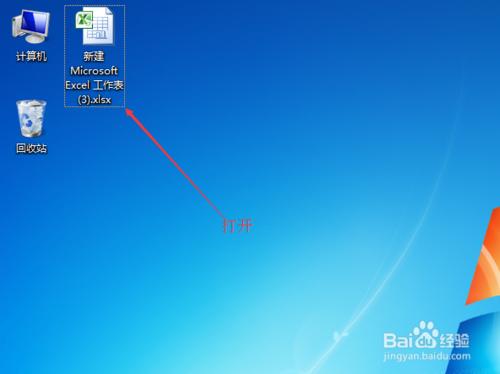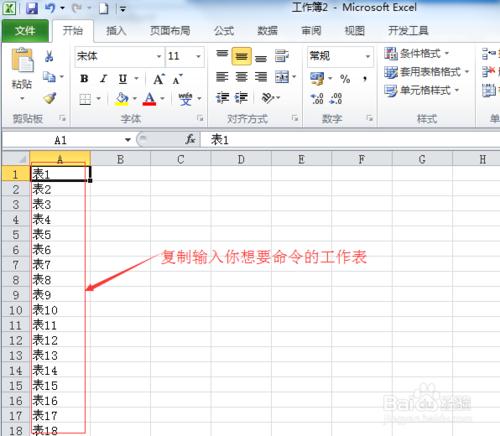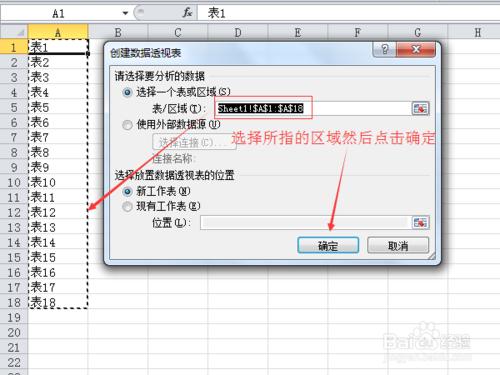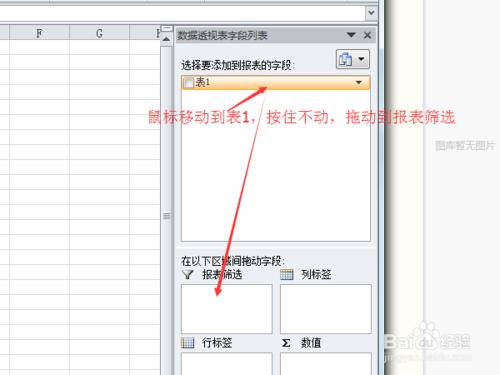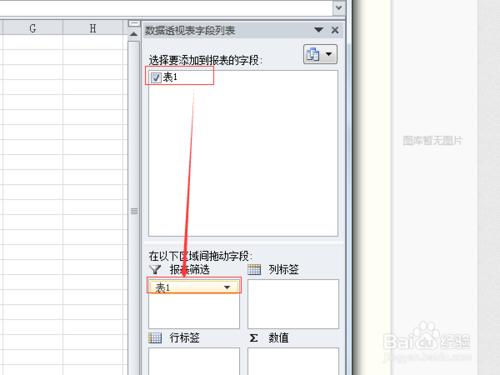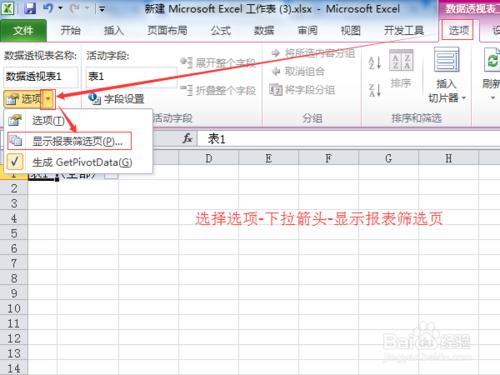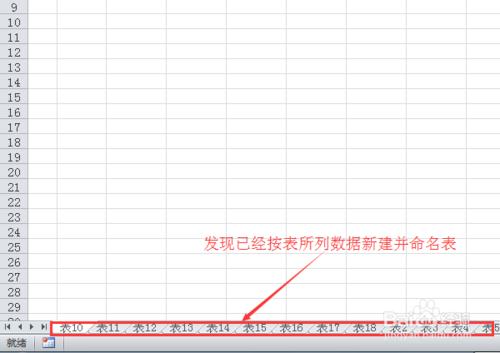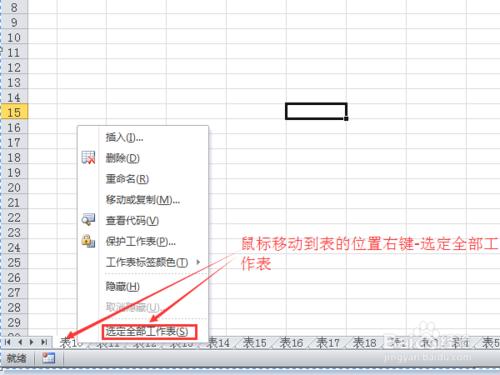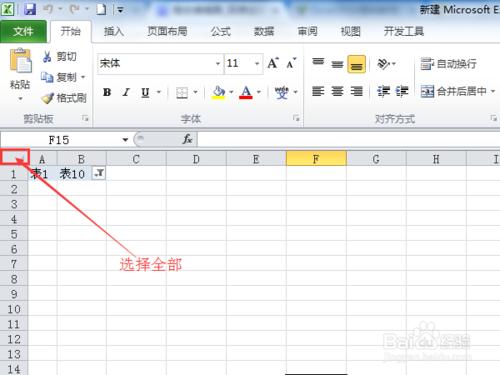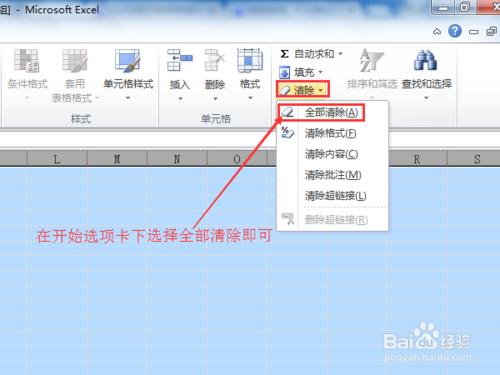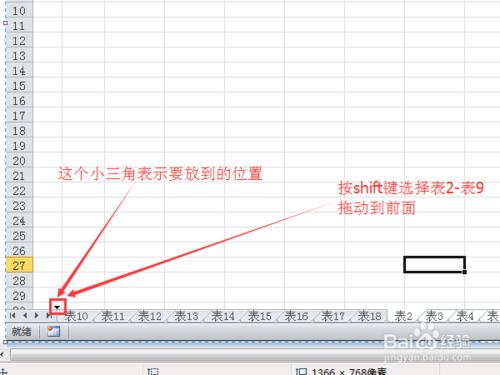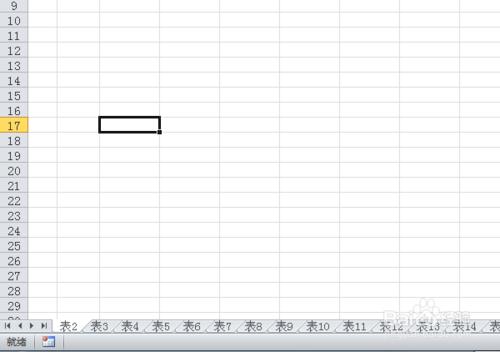在工作中使用EXCEL的時候,我們往往需要重命名工作表,一個兩個沒有什麼,但數據量多的時候,我們就覺得煩了,那有什麼好辦法呢,當然,方法很多,如vba編程,今天小編教大家一個不用編程的方法。
工具/原料
Excel
方法/步驟
打開Excel
在A列複製輸入你想要命名的工作表
選擇A1單元格,選擇數據透視表
鼠標移動到表1,拖動到報表篩選
選擇選項-下拉箭頭-顯示報表篩選頁彈出的窗口按確定
查看結果
去掉篩選留下的數據
方法:
鼠標移動到表的位置-右鍵-選定全部工作表
點擊如下圖位置,選擇全部
在開始選項卡下選擇全部清除即可
進行排序,按shift鍵選擇表2-表9拖動到前面即可。
注意事項
純手打輸入,想了解Excel小知識的朋友可關注洞天石的經驗,將持續更新。
你的點贊是對我勤勞工作的肯定